Datei
Im Abschnitt "Datei" wird die Art definiert, wie Authentic Desktop Ihre XML-Dokumente öffnet und speichert. Weitere Einstellungen hierzu finden Sie im Abschnitt Kodierung.
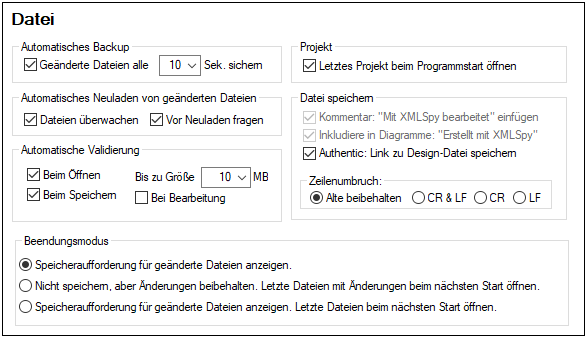
Automatisches Backup
Gerade in Bearbeitung befindliche Dateien werden automatisch gesichert, wenn diese Option aktiviert ist. Sie können aus der Auswahlliste ein Backup-Intervall zwischen 5 und 60 Sekunden auswählen oder einen benutzerdefinierten Wert bis zu 300 Sekunden eingeben. Nähere Informationen dazu finden Sie im Abschnitt Automatisches Backup von Dateien.
Automatisches Neuladen von geänderten Dateien
Wenn Sie in einer Multi-User Umgebung, oder mit Dateien arbeiten, die von Servern dynamisch erstellt werden, können Sie die Änderungen während des Bearbeitens direkt verfolgen. Jedes Mal, wenn Authentic Desktop eine Änderung in einem offenen Dokument bemerkt, werden Sie gefragt, ob die geänderte Datei neu geladen werden soll.
Automatische Validierung
Wenn Sie DTDs oder XML-Schemas zur Definition der Struktur Ihrer XML-Dokumente verwenden, können Sie Ihre Instanzdokumente in den folgenden Situationen automatisch validieren:
•beim Öffnen der Datei, wenn die Datei unter einer von Ihnen in MB definierten Größe ist
•beim Speichern der Datei
•beim Bearbeiten der Datei
Wenn das Dokument nicht gültig ist, wird eine Fehlermeldung angezeigt. Wenn es gültig ist, wird keine Meldung angezeigt und die Operation wird ohne weitere Benachrichtigung fortgesetzt.
Projekt
Beim Starten von Authentic Desktop können Sie das zuletzt verwendete Projekt automatisch anzeigen lassen.
Datei speichern
Beim Speichern eines XML-Dokuments fügt Authentic Desktop im oberen Bereich des Dokuments den kurzen Kommentar <!-- Mit Authentic Desktop bearbeitet https://www.altova.com --> ein. Dieser Kommentar kann nur von lizenzierten Benutzern deaktiviert werden und wird beim Bearbeiten oder Speichern von Dateien in der Grid-Ansicht oder der Schema-Ansicht verwendet.
Wenn ein StyleVision Power Stylesheet mit einer XML-Datei verknüpft ist, wird der Link zum StyleVision Power Stylesheet bei Auswahl der Option 'Authentic: Link in Design-Datei speichern' mit der XML-Datei gespeichert.
Zeilenumbrüche
Wenn Sie eine Datei öffnen, wird die Zeichenkodierung für Zeilenumbrüche beibehalten, wenn die Option Alte beibehalten aktiviert ist. Alternativ dazu können Sie festlegen, dass Zeilenumbrüche in einer dieser drei Kodierungsarten kodiert werden: CR&LF (für PC), CR (für MacOS) oder LF (für Unix).
Beendungsmodus
Mit diesen Optionen legen Sie fest, wie Dateien, die bei der Beendung von Authentic Desktop geöffnet sind, behandelt werden sollen. Es stehen die folgenden Optionen zur Verfügung:
•Speicheraufforderung für geänderte Dateien anzeigen: Wenn eine offene Datei nicht gespeicherte Änderungen enthält, wird eine Meldung angezeigt, in der Sie gefragt werden, ob Sie die Dateiänderungen speichern möchten. Je nach Antwort wird die Datei entweder gespeichert oder nicht gespeichert, bevor das Programm anschließend beendet wird.
•Speicheraufforderung für geänderte Dateien anzeigen. Letzte Dateien beim nächsten Start öffnen: Für offene Dateien, die nicht gespeicherte Änderungen enthalten, wird das Speicherdialogfeld angezeigt. Der Benutzer kann eine oder mehrere geänderte Dateien speichern oder diese nicht speichern. Beim Neustart des Programms werden alle bei der Beendung des Programms geöffneten Dateien erneut geöffnet. (Wenn Änderungen nicht gespeichert wurden, gehen sie verloren.)
•Nicht speichern, aber Änderungen beibehalten. Letzte Dateien mit Änderungen beim nächsten Start öffnen: Das Programm wird sofort beendet, ohne dass nicht gespeicherte Änderungen gespeichert werden. Beim Neustart des Programms werden alle bei der Beendung des Programms geöffneten Dateien geöffnet und enthalten die nicht gespeicherten Änderungen und Sie können dort weiterarbeiten, wo sie zuletzt aufgehört haben.
Wenn Sie das Programm zum ersten Mal beenden, werden Ihnen die Beendungsmodusoptionen angezeigt, sodass Sie das gewünschte Verhalten auswählen können. Diese Option stehen im Dialogfeld "Optionen" im Abschnitt "Datei" zur Verfügung.
Speichern und Beenden
Klicken Sie zum Abschluss auf OK.